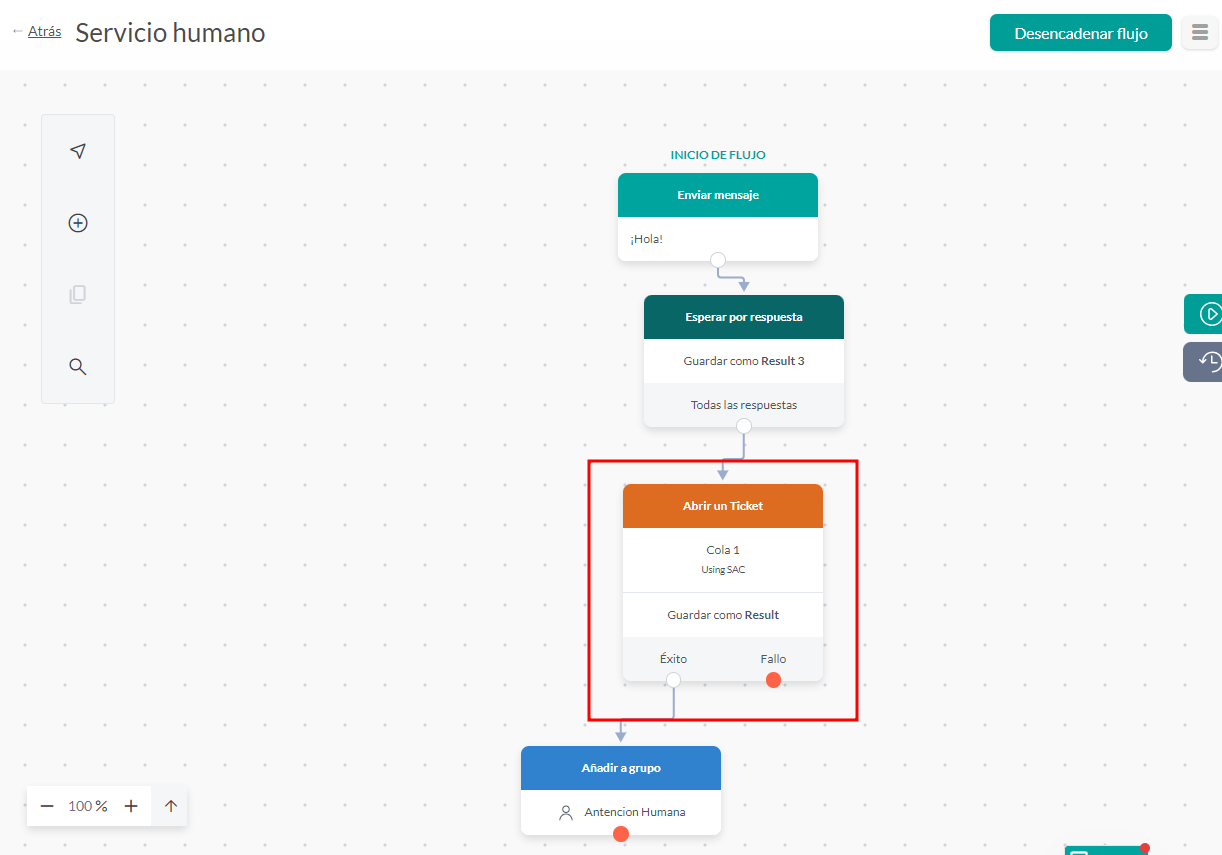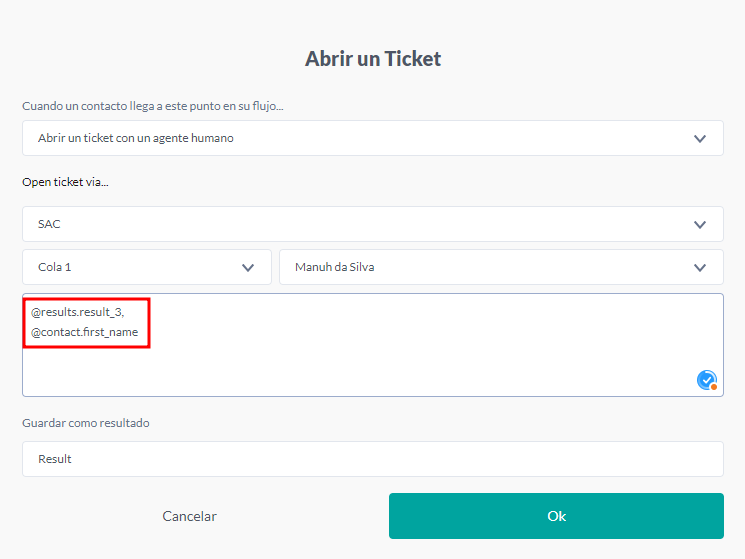Conceptos iniciales
Al final, que se puede hacer en la plataforma?
Introducción a la plataforma
Primeros Pasos - Creando Su Proyecto
Perfil
Sistema de Permisos
Panel de Control(Dashboard) de Proyectos
Glosário de la plataforma
Cambiando el idioma de la plataforma
Autenticación de 2 Factores
Código de autenticación inválido
Inteligencia Artificial
Atención Humana
Weni Chats: Introducción al módulo de Chats
Weni Chats: Dashboard de Atención Humana
Weni Chats: Distribución y Enrutamiento de las atenciones
Weni Chats: Utilizando el disparo activo de flujos
Usando grupos para controlar la atención humana
Estudio
Contactos y mensajes
Grupos
Mensajes
Activadores y Campañas
Cómo crear un Activador
Tipos de Activadores
Cómo ignorar un activador en un flujo
Introducción a Campañas
Cómo crear una campaña
Modificando eventos
Creando contactos con Webhooks externos
Historial de Contacto
Cómo descargar y extraer datos archivados
Integraciones
Configuraciones
Como conectar e falar com o bot
Cómo crear un canal en Facebook
Cómo crear un canal en Viber
Cómo crear un canal de SMS - Para desarrolladores (RapidPro)
Canal Weni Web chat
Conceptos Generales de API e Integraciones
Cómo crear un canal en Twitter
Cómo crear un canal en Instagram
Cómo crear un canal SMS
Agregando campos de creación de ticket en Zendesk
Agregar Discord como un canal
Creando un Canal de Slack
Agregando un canal de Viber (RapidPro)
Módulo Aplicaciones
Como utilizar el módulo de aplicaciones
Como crear un canal web
Cómo crear un canal en Telegram
Cómo crear un canal en WhatsApp Demo
WhatsApp: Integración Express Weni
WhatsApp: Cómo crear mensajes de plantilla
Mensajes de plantilla de WhatsApp: Obstáculos y configuraciones
WhatsApp business API: Envio de mídias
Zendesk - Atención Humana
Ticketer: Añadiendo el servicio de Ticketer en RapidPro
Whatsapp Business API
Envío activo de mensajes en WhatsApp
Precificación de WhatsApp Business API
WhatsApp Business API: ¿Cómo verificar mi negocio?
WhatsApp Business API: Limitación de Envios Masivos en WhatsApp
Recuperando el acceso al Administrador de Negocios
Buenas prácticas: Opt-In
Buenas prácticas: Opt-Out
Configuración del Webhook: Estado del envío de mensajes
Conceptos básicos sobre Integraciones
Integración Nativa ChatGPT
Integración Nativa - Vtex
Configuraciones Generales
Configuraciones generales de Proyecto
Weni Chats: Configurando el Atención Humana
Weni Chats: Gestión de la Atención Humana
Flujos
Introducción a expresiones y variables
Glosario de Variables
Glosario de Expresiones
Creación de flujos
Introducción a los flujos
Editor de flujo y sus herramientas
Cartas de acción
Aprendizaje Zero Shot
Cartas de decisión
Agregar mídias a su mensaje
Call Webhook: Cómo hacer llamadas a sistemas externos
Importar y exportar flujos
Utilizando expresiones para capturar la ubicación del usuario
Visualizando informes en la plataforma
Marcadores de ruta
Tarjeta de Mensaje de WhatsApp
Conceptos
Buenas prácticas
Jerarquía de la información
Heurísticas de Usabilidad
Patrones de Texto UX
Weni CLI
- All Categories
- Atención Humana
- Usando grupos para controlar la atención humana
Usando grupos para controlar la atención humana
Updated
by Mallu
El uso de grupos para controlar los contactos que están en atención humana es esencial.
Añadiendo contactos al grupo de control
En este artículo nos referiremos al grupo de control como Atención Humana.
Debes añadir el contacto a este grupo en el flujo donde abres un ticket, como se mostró anteriormente.
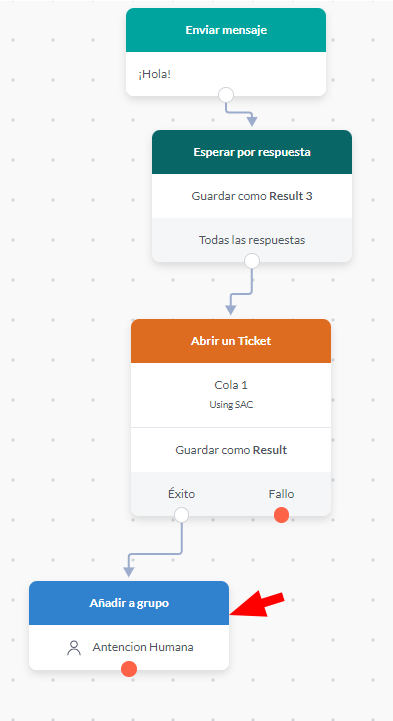
Ignorando participantes del grupo de control en disparadores
Solo añadir a este grupo no es suficiente, sino que es la base que necesitas para saber cuáles contactos deben ser ignorados en los mensajes automáticos mientras estén en atención.
Para ello, debes añadir este grupo a la lista de grupos ignorados para cada uno de los disparadores configurados en tu proyecto, como se ejemplifica en la imagen a continuación.
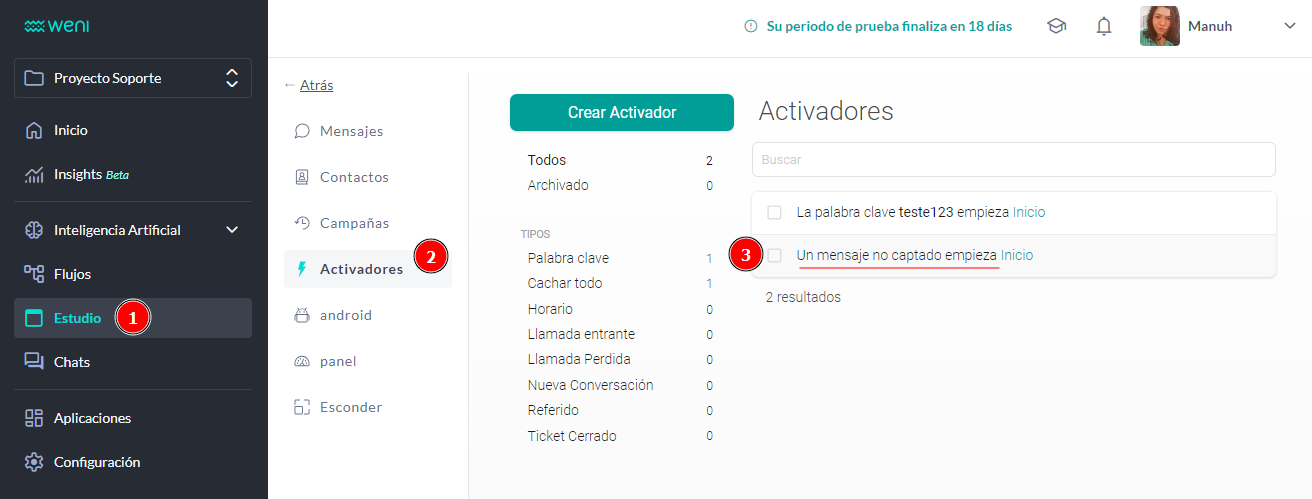
Deverá selecionar o ativador que inicia com qualquer mensagem que o contato enviar e excluir o grupo de atendimento humano para evitar que essas pessoas falem com o bot quando estiver no atendimento humano.
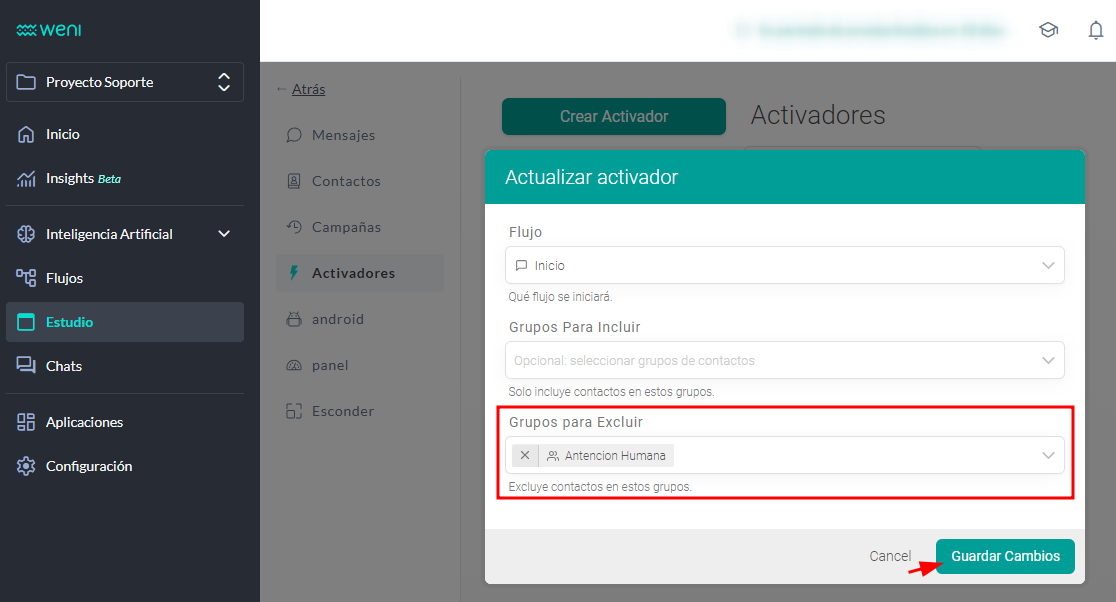
Con esto configurado, el chatbot no interrumpirá la atención humana y la funcionalidad funcionará como se espera.
Eliminando contactos del grupo de control
Es importante recordar eliminar el contacto de este grupo cuando la sesión de atención humana haya finalizado. Para ello, existe un tipo de disparador específico: 'Inicie un flujo después de cerrar un ticket'.
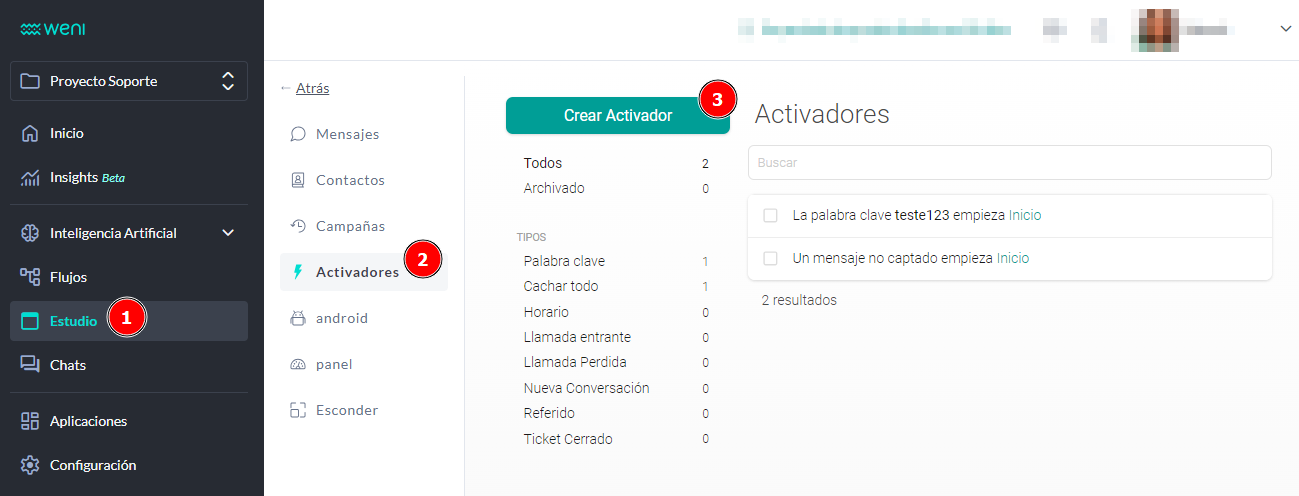
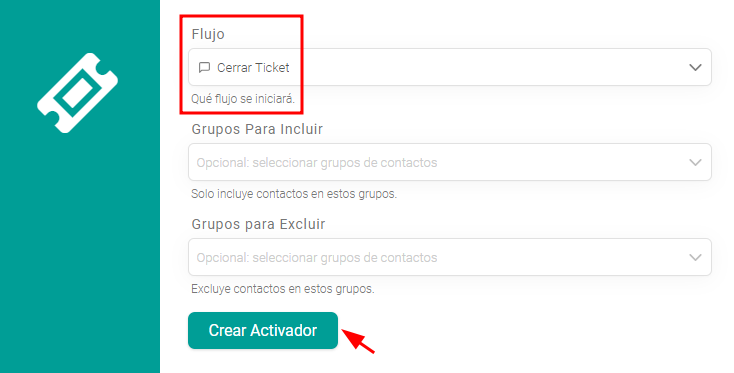
Este puede ser un flujo extremadamente simple, donde la única acción es eliminar el contacto del grupo de control Atención Humana:
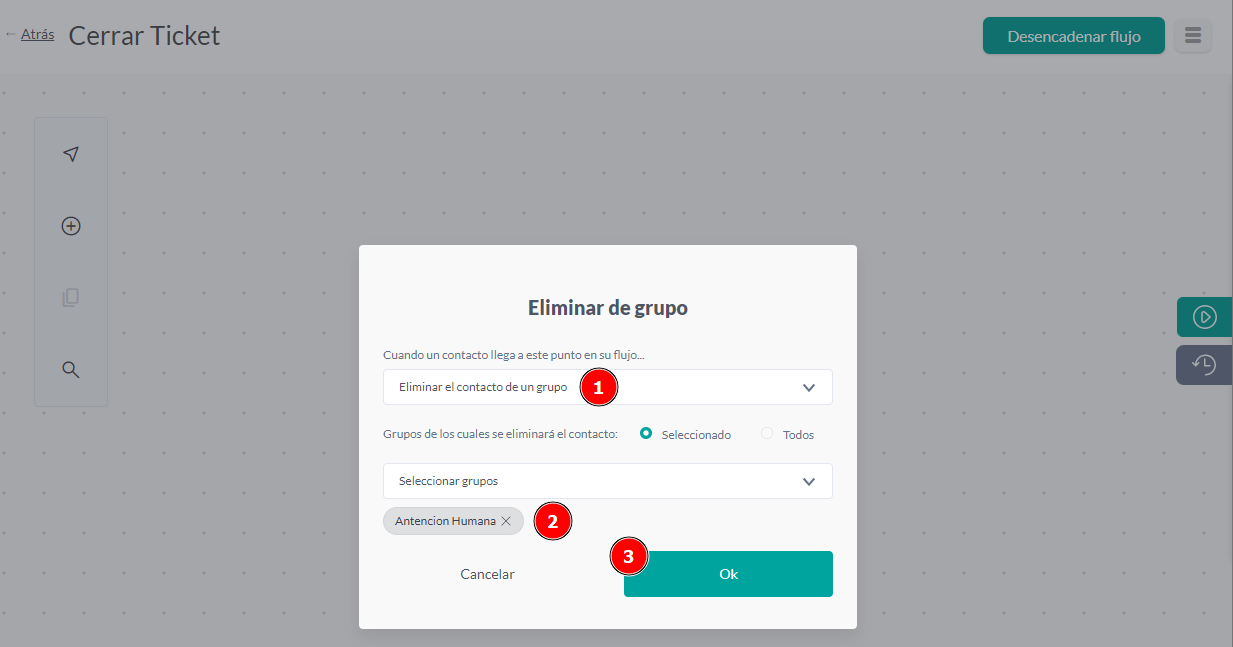
¿Cómo enviar campos personalizados?
Los campos personalizados que se deben enviar deben ser definidos en el cuerpo de la tarjeta de Ticket, en formato JSON, con cada campo como atributo de `custom_fields`, representado por su clave y valor.
Nota: el valor de cada campo puede o no estar entre "".
A continuación, observe un ejemplo que muestra la configuración de campos personalizados, donde el campo `origin` tiene su valor definido como el `result` origen, entre "" por ser del tipo string.